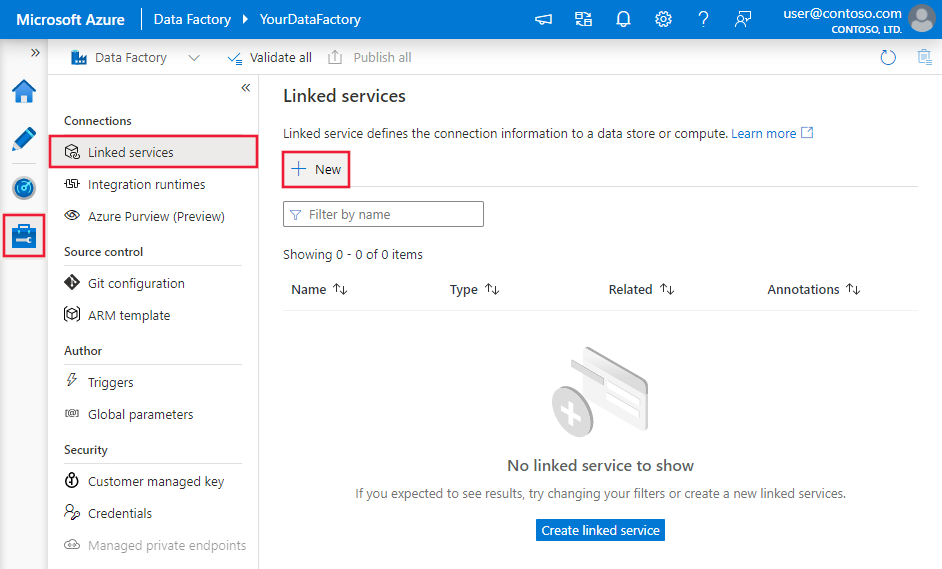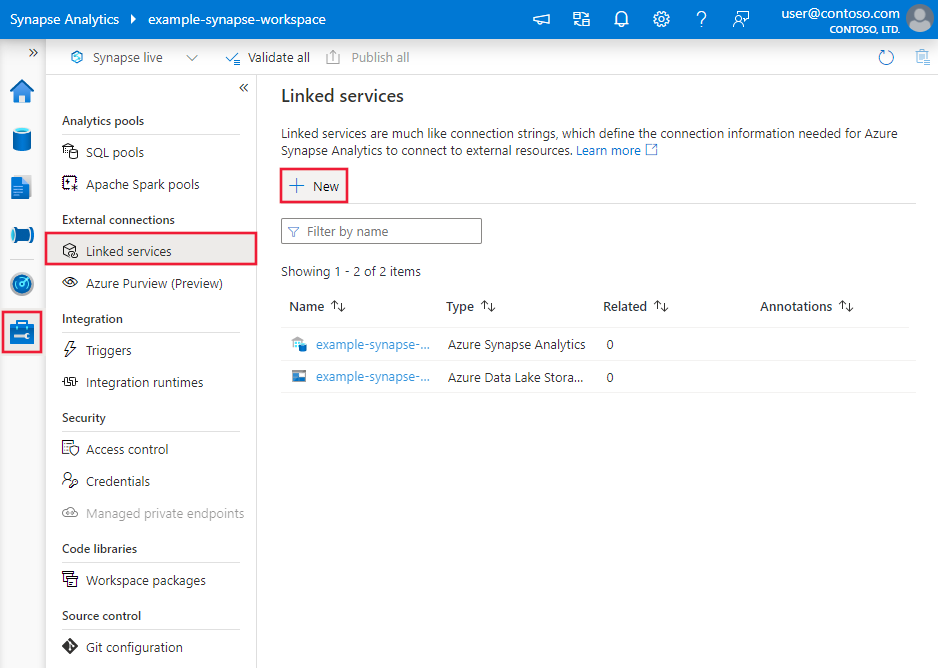Kopírování dat z ServiceNow pomocí služby Azure Data Factory nebo Synapse Analytics (starší verze)
PLATÍ PRO:  Azure Data Factory
Azure Data Factory  Azure Synapse Analytics
Azure Synapse Analytics
Tip
Vyzkoušejte si službu Data Factory v Microsoft Fabric, řešení pro analýzy typu all-in-one pro podniky. Microsoft Fabric zahrnuje všechno od přesunu dat až po datové vědy, analýzy v reálném čase, business intelligence a vytváření sestav. Přečtěte si, jak začít používat novou zkušební verzi zdarma.
Tento článek popisuje, jak pomocí aktivity kopírování v kanálech Azure Data Factory a Synapse Analytics kopírovat data z ServiceNow. Vychází z článku s přehledem aktivity kopírování, který představuje obecný přehled aktivity kopírování.
Důležité
Nový konektor ServiceNow poskytuje vylepšenou nativní podporu ServiceNow. Pokud ve svém řešení používáte starší konektor ServiceNow, doporučujeme nejdříve upgradovat konektor ServiceNow. Podrobnosti o rozdílu mezi starší verzí a nejnovější verzí najdete v této části .
Podporované funkce
Tento konektor ServiceNow je podporovaný pro následující funkce:
| Podporované funkce | IR |
|---|---|
| aktivita Copy (zdroj/-) | (1) (2) |
| Aktivita Lookup | (1) (2) |
(1) Prostředí Azure Integration Runtime (2) Místní prostředí Integration Runtime
Seznam úložišť dat podporovaných jako zdroje nebo jímky najdete v tabulce Podporované úložiště dat.
Služba poskytuje integrovaný ovladač, který umožňuje připojení. Proto nemusíte ručně instalovat žádný ovladač pomocí tohoto konektoru.
Začínáme
K provedení aktivita Copy s kanálem můžete použít jeden z následujících nástrojů nebo sad SDK:
- Nástroj pro kopírování dat
- Azure Portal
- Sada .NET SDK
- Sada Python SDK
- Azure PowerShell
- Rozhraní REST API
- Šablona Azure Resource Manageru
Vytvoření propojené služby do ServiceNow pomocí uživatelského rozhraní
Pomocí následujícího postupu vytvořte propojenou službu serviceNow v uživatelském rozhraní webu Azure Portal.
Přejděte na kartu Správa v pracovním prostoru Azure Data Factory nebo Synapse a vyberte Propojené služby a pak klikněte na Nový:
Vyhledejte ServiceNow a vyberte konektor ServiceNow.

Nakonfigurujte podrobnosti o službě, otestujte připojení a vytvořte novou propojenou službu.

Podrobnosti konfigurace konektoru
Následující části obsahují podrobnosti o vlastnostech, které slouží k definování entit služby Data Factory specifických pro konektor ServiceNow.
Vlastnosti propojené služby
Pro propojenou službu ServiceNow se podporují následující vlastnosti:
| Vlastnost | Popis | Povinní účastníci |
|---|---|---|
| type | Vlastnost typu musí být nastavená na: ServiceNow. | Ano |
| endpoint | Koncový bod serveru ServiceNow (http://<instance>.service-now.com). |
Ano |
| authenticationType | Typ ověřování, který se má použít. Povolené hodnoty jsou: Basic, OAuth2 |
Ano |
| username | Uživatelské jméno použité pro připojení k serveru ServiceNow pro základní ověřování a ověřování OAuth2. | Ano |
| Heslo | Heslo odpovídající uživatelskému jménu pro ověřování Basic a OAuth2. Označte toto pole jako securestring, abyste ho mohli bezpečně uložit, nebo odkazovat na tajný klíč uložený ve službě Azure Key Vault. | Ano |
| clientId | ID klienta pro ověřování OAuth2. | No |
| clientSecret | Tajný klíč klienta pro ověřování OAuth2. Označte toto pole jako securestring, abyste ho mohli bezpečně uložit, nebo odkazovat na tajný klíč uložený ve službě Azure Key Vault. | No |
| useEncryptedEndpoints | Určuje, jestli jsou koncové body zdroje dat šifrované pomocí protokolu HTTPS. Výchozí hodnota je true. | No |
| useHostVerification | Určuje, jestli se má při připojování přes protokol TLS vyžadovat název hostitele v certifikátu serveru. Výchozí hodnota je true. | No |
| usePeerVerification | Určuje, jestli se má při připojování přes protokol TLS ověřit identita serveru. Výchozí hodnota je true. | No |
Příklad:
{
"name": "ServiceNowLinkedService",
"properties": {
"type": "ServiceNow",
"typeProperties": {
"endpoint" : "http://<instance>.service-now.com",
"authenticationType" : "Basic",
"username" : "<username>",
"password": {
"type": "SecureString",
"value": "<password>"
}
}
}
}
Vlastnosti datové sady
Úplný seznam oddílů a vlastností dostupných pro definování datových sad najdete v článku o datových sadách . Tato část obsahuje seznam vlastností podporovaných datovou sadou ServiceNow.
Pokud chcete kopírovat data z ServiceNow, nastavte vlastnost typu datové sady na ServiceNowObject. Podporují se následující vlastnosti:
| Vlastnost | Popis | Povinní účastníci |
|---|---|---|
| type | Vlastnost typu datové sady musí být nastavená na: ServiceNowObject. | Ano |
| tableName | Název tabulky. | Ne (pokud je zadán dotaz ve zdroji aktivity) |
Příklad
{
"name": "ServiceNowDataset",
"properties": {
"type": "ServiceNowObject",
"typeProperties": {},
"schema": [],
"linkedServiceName": {
"referenceName": "<ServiceNow linked service name>",
"type": "LinkedServiceReference"
}
}
}
Vlastnosti aktivity kopírování
Úplný seznam oddílů a vlastností dostupných pro definování aktivit najdete v článku Pipelines . Tato část obsahuje seznam vlastností podporovaných zdrojem ServiceNow.
ServiceNow jako zdroj
Pokud chcete kopírovat data z ServiceNow, nastavte typ zdroje v aktivitě kopírování na ServiceNowSource. Ve zdrojové části aktivity kopírování jsou podporovány následující vlastnosti:
| Vlastnost | Popis | Povinní účastníci |
|---|---|---|
| type | Vlastnost typu zdroje aktivity kopírování musí být nastavena na: ServiceNowSource. | Ano |
| query | Ke čtení dat použijte vlastní dotaz SQL. Například: "SELECT * FROM Actual.alm_asset". |
Ne (pokud je v datové sadě zadán název tabulky) |
Při zadávání schématu a sloupce pro ServiceNow v dotazu si všimněte následujících tipů pro zvýšení výkonu kopírování.
- Schéma: Zadejte schéma jako
ActualneboDisplayv dotazu ServiceNow, na které se můžete podívat jako na parametrsysparm_display_valuetrue nebo false při volání rozhraní REST API ServiceNow. - Sloupec: název sloupce pro skutečnou hodnotu ve
Actualschématu je[column name]_value, zatímco pro zobrazení hodnoty veDisplayschématu je[column name]_display_value. Všimněte si, že název sloupce musí být mapován na schéma používané v dotazu.
Ukázkový dotaz:SELECT col_value FROM Actual.alm_asset NEBO SELECT col_display_value FROM Display.alm_asset
Příklad:
"activities":[
{
"name": "CopyFromServiceNow",
"type": "Copy",
"inputs": [
{
"referenceName": "<ServiceNow input dataset name>",
"type": "DatasetReference"
}
],
"outputs": [
{
"referenceName": "<output dataset name>",
"type": "DatasetReference"
}
],
"typeProperties": {
"source": {
"type": "ServiceNowSource",
"query": "SELECT * FROM Actual.alm_asset"
},
"sink": {
"type": "<sink type>"
}
}
}
]
Tipy týkající se výkonu
Schéma, které se má použít
ServiceNow má 2 různá schémata, jedno je "Skutečné" , které vrací skutečná data, druhý je "Display" , který vrací zobrazované hodnoty dat.
Pokud máte v dotazu filtr, použijte schéma Skutečné, které má lepší výkon kopírování. Při dotazování na schéma Actual podporuje ServiceNow nativně filtr při načítání dat tak, aby vracela pouze filtrovanou sadu výsledků, zatímco při dotazování schématu Display načte ADF všechna data a interně použije filtr.
Index
Index tabulky ServiceNow může pomoct zlepšit výkon dotazů, viz vytvoření indexu tabulky.
Vlastnosti aktivity vyhledávání
Podrobnosti o vlastnostech najdete v aktivitě Vyhledávání.
Související obsah
Seznam úložišť dat podporovaných jako zdroje a jímky aktivitou kopírování najdete v podporovaných úložištích dat.